
Долгое время для беспроводных сетей Wi-Fi требовался кабель между точками доступа.
Уже само название «точка доступа» предполагает, что эти устройства работают на уровне доступа для подключения клиентов, а уровень агрегации/распределения уже требует наличия проводной сети.
Правильнее было бы назвать эту архитектуру гибридной: проводная + беспроводная.
Однако прогресс не стоит на месте, и с развитием беспроводной передачи данных наличие проводов перестало быть обязательным условием построения сети.
Не только смартфоны, планшеты и ноутбуки, но и некоторые сетевые хранилища (NAS), сетевые принтеры, МФУ и другое оборудование уже имеют «на борту» беспроводной интерфейс и готовы к подключению к сети Wi-Fi. Но можно ли обойтись без проводов? Или хотя бы максимально обойтись без кабельной системы? Об этом читайте в нашей новой серии статей.
Немного теории
Существует два варианта подключения локальных сетей: «точка-точка» и «звезда».Топология «точка-точка» (режим Ad-hoc в IEEE 802.11) на самом деле представляет собой радиомост между двумя удаленными сегментами сети.
Это достаточно простое решение, для которого достаточно двух точек доступа.
Когда вам необходимо соединить два удаленных сегмента сети по воздуху, вполне подойдет решение «точка-точка».
Иногда эти точки оснащаются усиливающими узконаправленными антеннами для передачи сигнала на большее расстояние.
В звездообразной топологии одна из точек является центральной (корневой) и взаимодействует с другими удаленными точками.
Чтобы такая «звезда» действительно выглядела звездой, центральная точка имеет всенаправленную диаграмму направленности, а это ограничивает дальность связи ~7 км.
Роль усиливающей антенны в этом случае немного другая – не «стрелять» сигнал как можно дальше, а обеспечивать стабильное, равномерное покрытие необходимой площади.
Примечание .Когда вам необходимо соединить сегменты локальной сети, удаленные друг от друга более чем на 7 км, вам снова придется вернуться к варианту «точка-точка».
От теории к практике
Основная задача при построении сети – не кликать мышкой в режиме «Далее-Далее-Готово», а грамотно спланировать взаимодействие устройств даже для очень скромного проекта.Поэтому лучше всего начать с бумажного эскиза и сформулировать цели и требования к новому участку сети.
Примечание .Давайте посмотрим на следующий пример.Методы организации сети и настройки, обсуждаемые в этой статье, также подходят для других точек доступа, а не только для тех, которые описаны ниже.
Одно предприятие имеет офис и небольшой филиал в разных зданиях, а также прилегающую к нему благоустроенную территорию: скамейки для отдыха, место для курения и т. д. Сотрудники могут находиться на своих рабочих местах в центральном или удаленном офисе или просто гулять по помещению, но важно, чтобы у них был доступ к локальной сети и Интернету.
Минимальный вариант такой задачи — три точки доступа: в центральном офисе, в удаленном офисе и на открытой площадке (см.
Рисунок 1), соединенные «цепочкой».

Рисунок 1. Схема беспроводной сети.
При выходе из строя промежуточной (уличной) точки доступа удаленный офис все равно сохранит соединение с центральной сетью, поскольку точки доступа автоматически выбирают устройство с самым сильным сигналом.
Однако из-за большего расстояния связь будет хуже (см.
Рисунок 2).

Рисунок 2. Работа беспроводной сети при выходе из строя промежуточного повторителя.
Выбор точек доступа
Наши среды точек доступа различны, поэтому нам нужно выбирать разные точки доступа.В центральном офисе планируем точку доступа для закрытых помещений, достаточно мощную, чтобы сигнал был доступен по всей площади помещения.
Хорошая модель подошла бы сюда Zyxel WAC6303D-S — достаточно производительный, простой в использовании, с современным дизайном.
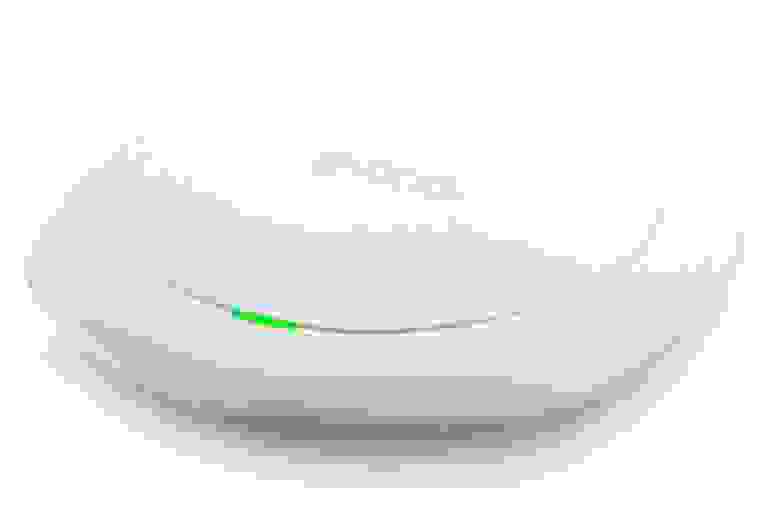
Рисунок 3. Точка доступа Zyxel WAC6303D-С.
Для открытого пространства соответственно выбираем «уличную» модель», например, Zyxel NWA55AXE .
Точка имеет две внешние антенны, что обеспечивает хорошее покрытие и устойчиво к внешним воздействиям, например, колебаниям температуры.
Одной из особенностей конструкции является отсутствие светодиодной индикации на корпусе.

Рисунок 4. Точка доступа Zyxel NWA55AXE. Для филиала, где работает ограниченное количество сотрудников, мы выбираем экономичную и компактную точку доступа, но со всеми необходимыми функциями.
Например, Zyxel WAX610D .

Рисунок 5. Точка доступа Zyxel WAX610D. Все три точки питаются через PoE (Power over Ethernet).
Это технология передачи питания сетевым устройствам по сетевому кабелю.
Никаких дополнительных проводов к источнику питания не требуется.
Важный! В офисе могут быть устройства, которые работают только через кабельную сеть.В данном случае сеть небольшая, поэтому выбираем свитч по питанию и подключаем точки доступа к локальным сегментам сети.Для связи с ними необходимо иметь надежный гигабитный коммутатор, а для питания точек крайне желательно, чтобы он имел порты с PoE.
Свитч нужен для подключения точки доступа и, возможно, другого оборудования с питанием PoE, и такая «малышка» справится с поставленной задачей.

Рисунок 6. Коммутатор Zyxel GS1200-5HP. Связь между офисами и с уличной точкой доступа будет осуществляться исключительно по беспроводному каналу.
Наружная точка Zyxel NWA55AXE будет получать питание через инжектор PoE.
Root, репитер или просто точка - какой режим назначить?
Когда точки доступа подключаются к общей сети посредством проводов, они выполняют одну функцию – подключение клиентов.Это традиционная роль AP. Если обмен данными между точками происходит по беспроводному каналу, то, перефразируя Джорджа Оруэлла, работает принцип: «все точки доступа равны, но некоторые более равный другие.
» В общем, у нас есть два типа устройств в зависимости от их роли в сети: корневая точка доступа (Root AP) и повторитель сигнала (Repeater).
По аналогии со свитчами: Повторитель работает на уровне доступа, а Root AP — на уровне агрегации/распределения.
При этом точки в обоих режимах: Root AP и Repeater могут работать с клиентскими подключениями.
В нашей схеме точка доступа в центральном офисе является корневой, а две другие: NWA55AXE и WAX610D работают в режиме Повторителя.
Выбор диапазона для соединения точек друг с другом
Наши точки доступа поддерживают оба диапазона: 2,4Gz и 5Gz. Соответственно, каждый из этих диапазонов имеет свою встроенную систему передачи сигнала.В данном примере роль обеспечения связи с корневой точкой доступа мы назначим 2,4Gz; мы полностью оставим диапазон 5Gz для связи с пользователями.
Этот вариант хорошо подходит, когда сигнал встречает на своем пути препятствие (например, кирпичную стену), а у пользователей имеются относительно новые устройства, поддерживающие Wi-Fi в диапазоне 5Gz. В остальных условиях подойдет противоположный вариант. Если точки доступа находятся в прямой видимости, а у пользователей достаточно старые устройства, например, ноутбуки, работающие только в диапазоне 2,4Gz, то в этом случае для подключения точек доступа разумнее будет использовать диапазон 5Gz, а 2,4 оставить.
Гз целиком для подключения клиентов.
Стоит учитывать и другие условия, например, работу точек доступа в соседних диапазонах или других устройств, влияющих на работу сети WiFi, наличие свободных каналов, препятствий на пути сигнала (стены, зеркальные покрытия и т.п.
) Важный момент — будут ли клиенты активно взаимодействовать друг с другом и с устройствами локальной сети? Если предполагается интенсивный обмен данными, а также доступ к файловому серверу, серверу СУБД в одном сегменте той же локальной сети, имеет смысл выделить весь «высокоскоростной» диапазон 5Gz.
Управляем ли мы локально или через единый удаленный центр?
Все выбранные устройства поддерживают два метода управления: локально или через централизованную систему управления сетью Zyxel Nebula. Каждый метод имеет свои преимущества и ограничения.Настройка через Nebula проще, хотя предварительно нужно зарегистрировать точки доступа на облачной площадке.
Кроме того, Nebula включает в себя множество функций, таких как аутентификация, функции контроллера точки доступа и так далее.
Важный! Без контроллера или системы Nebula роуминг между точками Wi-Fi также будет работать, но без поддержки стандарта 802.11r. Однако для обычной сети с «паролем WiFi» это не очень критично.В некоторых ситуациях удаленное централизованное управление невозможно или неэффективно.
Например, если во внутренней сети ограничен доступ в Интернет. Другой пример — когда устройство является единственной точкой доступа в Сеть.
В этом случае вы можете столкнуться с ситуацией, когда для подключения к облаку необходимо настроить оборудование, а для настройки оборудования необходим доступ к облаку.
Для таких ситуаций Zyxel обеспечивает локальное управление.
Для полноты картины в этой статье мы поговорим о настройке локального управления, а в следующей публикации рассмотрим Nebula подробнее.
Настройка точек доступа
Подготовка
Для локальной настройки нам понадобится персональный компьютер или ноутбук, права пользователя на настройку сетевых параметров, в первую очередь IP-адресов и масок подсети.На первом этапе вам понадобится проводное подключение к сети.
Точки доступа будут расположены в труднодоступных местах; после установки наружная точка будет доступна исключительно через Wi-Fi. Поэтому лучше перед физическим размещением все настроить по максимуму.
Первое, что вам нужно, это получить IP-адрес для подключения к устройству.
Вы можете сделать это несколькими способами:
- Сбросьте точку доступа к заводским настройкам и подключитесь по IP-адресу, указанному в инструкции.
- Если точка получила IP-адрес DHCP, вы можете найти его на DHCP-сервере.
- Можно обойтись и более простым способом — воспользоваться утилитой ZON (утилита Zyxel One Network) , который позволяет найти сетевое оборудование Zyxel в вашей локальной сети.
Этот способ особенно хорош, если точка уже использовалась и вам нужно посмотреть предыдущие настройки, но по каким-то причинам не известен IP-адрес.
Настройка корневой точки доступа WAC6303D-S
После ввода логина и пароля перед нами появляется окно мастера первоначальной настройки точки доступа.Сам процесс достаточно прост и позволяет выполнить максимум общих настроек «за один раз».
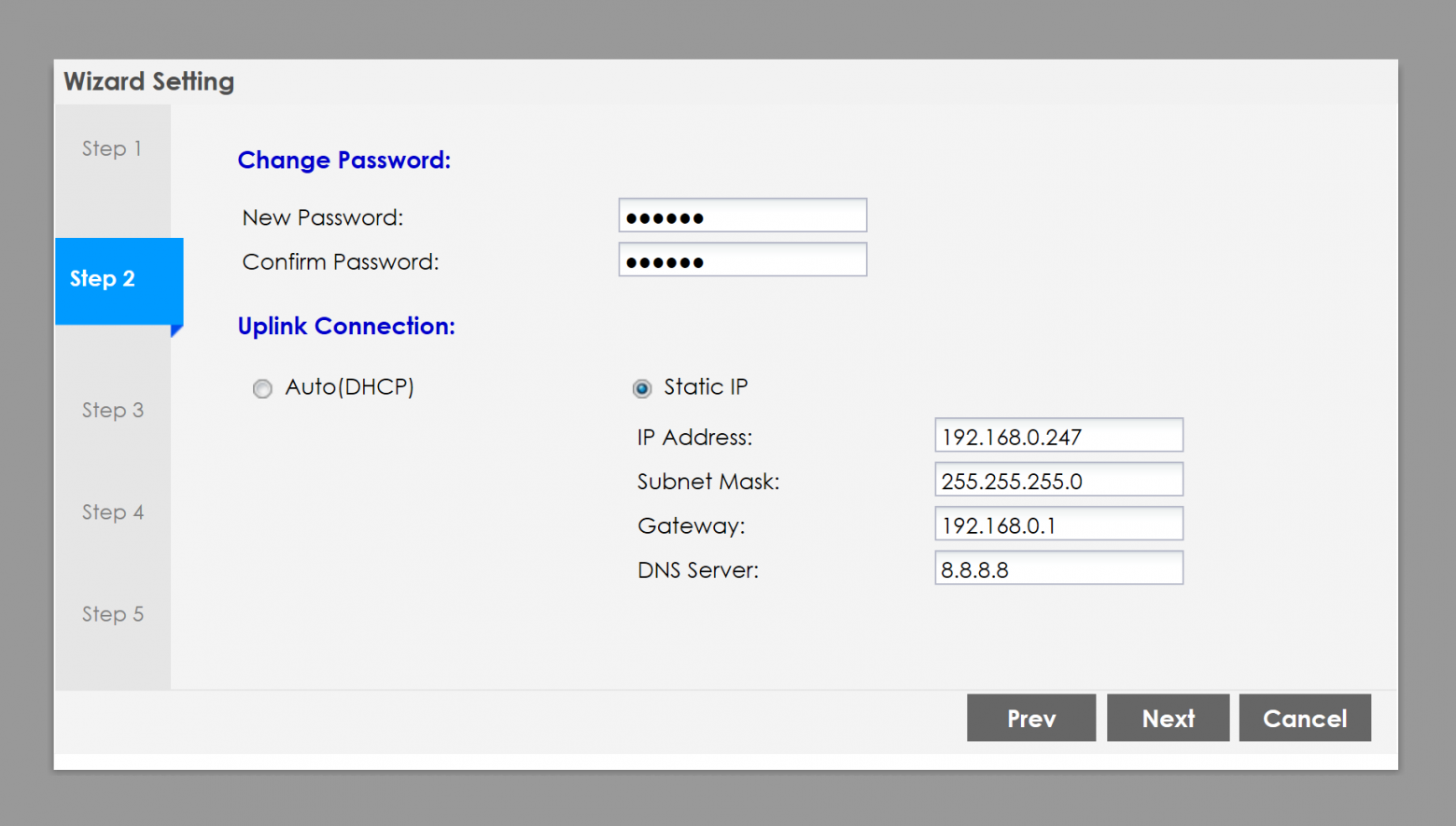
Рисунок 7. Установка пароля и настроек сети.
По окончании работы откроется итоговое окно с возможностью проверки.
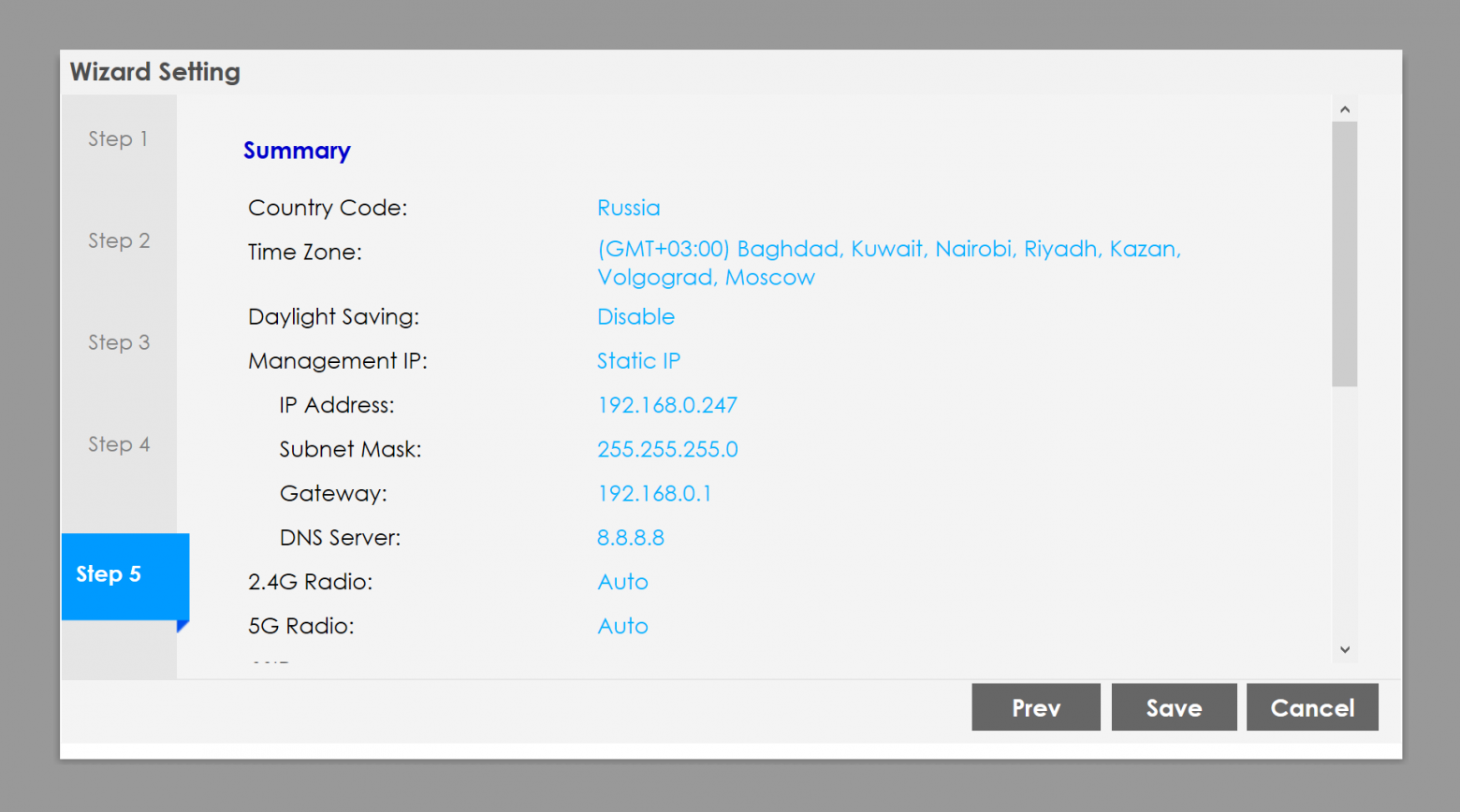
Рисунок 8. Итоговое окно мастера.
После завершения работы мастера мы попадаем на главный экран веб-интерфейса Dashboard с основными параметрами.

Рис.
9. Панель управления веб-интерфейсом WAC6303D-S. Теперь нам нужно изменить параметры связи по умолчанию на те, которые нам нужны.
Перейдите в раздел Configuration – Wireless – AP Management и установите параметр Radio 1 OP Mode в Root AP для диапазона частот 2,4 ГГц (Radio 1 Setting) 
Рисунок 10. Режим корневой точки доступа Далее вам необходимо установить профиль WDS. Сначала вам нужно знать имя профиля по умолчанию.
Примечание .Для этого перейдите в раздел Конфигурация – Профиль WDS объекта.(WDS) Wireless Distribution System — технология объединения точек доступа в одну сеть с использованием беспроводного соединения между ними.
Никакого проводного подключения не требуется.
Профиль по умолчанию для WDS называется «по умолчанию» (см.
рис.
7).

Рисунок 11. Профиль WDS. Возвращаемся обратно в раздел Configuration – Wireless – AP Management и в настройках диапазона 2.4Gz выставляем профиль «по умолчанию».

Рисунок 12. Настройка профиля WDS в настройках канала 2.4Gz. После этого вам необходимо установить SSID сети и учетные данные доступа, соответствующие требованиям вашей сети.
Также не забудьте про настройку клиентского доступа, для чего, возможно, придется настроить параметры.

Рисунок 13. Настройка SSID и других параметров.
Для промышленных установок систем рекомендуется использовать WPA Enterprise с соответствующей системой аутентификации, например, через RADIUS-сервер.
Подробнее об этом вы можете прочитать в статье Настройка WPA2 Enterprise с RADIUS
Настройки ретранслятора
Настройка точек с ролью Повторителя еще проще.
Давайте настроим уличную точку NWA55AXE.
Способы поиска IP-адреса и первоначальные настройки выполняются практически идентично WAC6303D-S. Сначала проходим мастер настройки и задаем общие параметры, включая настройку времени, часового пояса, IP-адреса и так далее.После этого просто зайдите в раздел настроек беспроводного соединения и установите режим повторителя и профиль WDS по умолчанию.

Рис.
14. Настройка параметров беспроводной связи для NWA55AXE. Затем установите SSID сети и настройки доступа, идентичные настройкам для корневой точки доступа (см.
рисунки 10-13 выше).
Точно так же настраиваем точку доступа WAX610D. 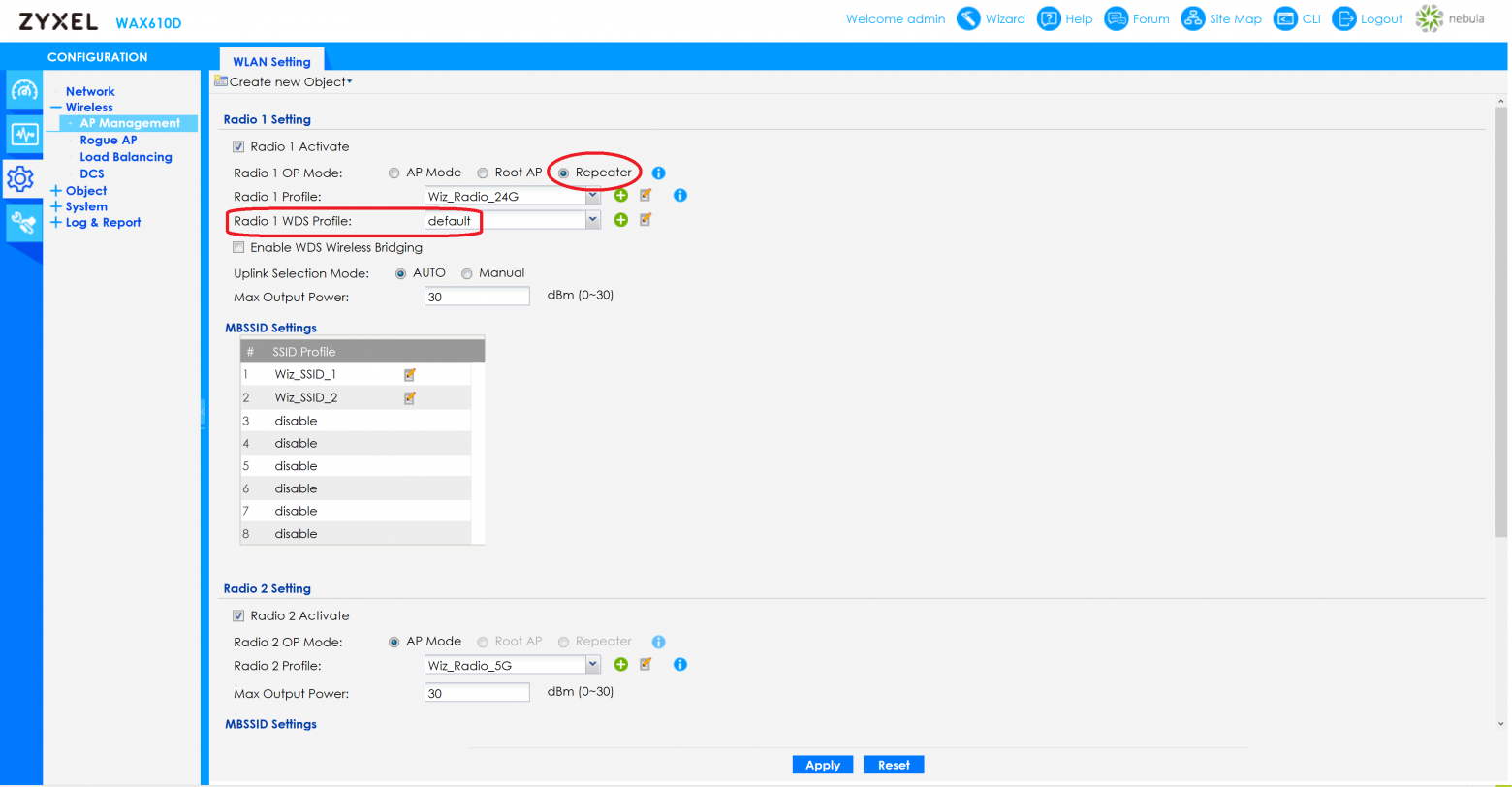
Рис.
15. Настройка параметров беспроводной связи для WAX610D.
Примечание .Дополнительно в настройках точки доступа можно активировать Беспроводной мост, который позволяет использовать порт Ethernet для подключения другой локальной сети для связи по Wi-Fi.
Окончательная проверка
Отключаем соединение уличной (NWA55AXE) и удаленной (WAX610D) точек доступа по проводной сети (не забываем про питание PoE) и выполняем повторный поиск с помощью утилиты ZON. Они должны быть доступны по беспроводной сети.На экране ЗОН мы видим все три точки.

Рисунок 16. Утилита ZON видит все три точки, включая беспроводную связь.
Также крайние точки должны отображаться как Соседи на Дашборде промежуточной точки доступа NWA55AXE, через которую между ними происходит обмен данными.
Мы видим «соседа справа» как WAX610D и «соседа слева» как WAC6303D-S. 
Рисунок 17. «Соседи» (Ethernet Neighbor) в интерфейсе Dashboard промежуточной точки доступа NWA55AXE (Репитер).
Подведем промежуточные итоги
Сеть Wi-Fi, в которой точки доступа подключаются исключительно по беспроводному каналу, реализовать достаточно просто.Самое главное — спланировать расположение, выделить диапазоны и каналы для точек подключения и клиентских подключений.
Предпочтительнее использовать единую систему управления, например, Nebula, о которой мы поговорим в следующей статье.
При этом локальное управление позволяет создать рабочую среду для обмена данными.
Полезные ссылки
- Telegram чат Zyxel
- Форум оборудования Zyxel
- Много полезных видео на канале Youtube
- Улучшение производительности Wi-Fi. Общие принципы и полезные вещи
- Улучшение производительности Wi-Fi. Часть 2. Особенности оборудования
- Улучшение производительности Wi-Fi. Часть 3. Размещение точек доступа
- Особенности защиты беспроводных и проводных сетей.
Часть 1. Прямые меры защиты
- Особенности защиты беспроводных и проводных сетей.
Часть 2. Косвенные меры защиты
- Технология PoE в вопросах и ответах
- Настройка WPA2 Enterprise с RADIUS
- Сетевая утилита Zyxel ONE
- WAC6303D-S — точка доступа 802.11ac Wave2 с интеллектуальной антенной MU-MIMO 3x3
- NWA55AXE — уличная двухдиапазонная точка доступа 802.11ax (Wi-Fi 6)
- WAX610D — точка доступа 802.11ax (Wi-Fi 6) с двумя антеннами MU-MIMO 4x4
- GS1200-5HP v2 — 5-портовый гигабитный PoE-коммутатор с веб-управлением

-
Зенковский Василий Васильевич.
19 Oct, 24 -
Ученые Создали Улучшенную Версию Bittorrent
19 Oct, 24


